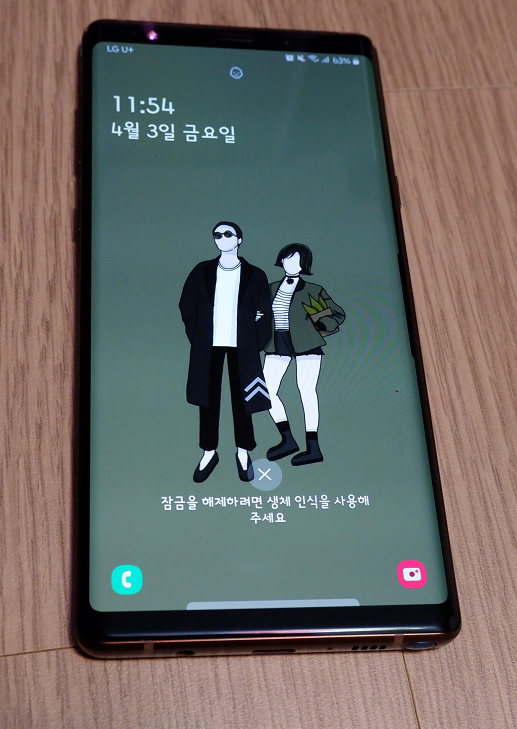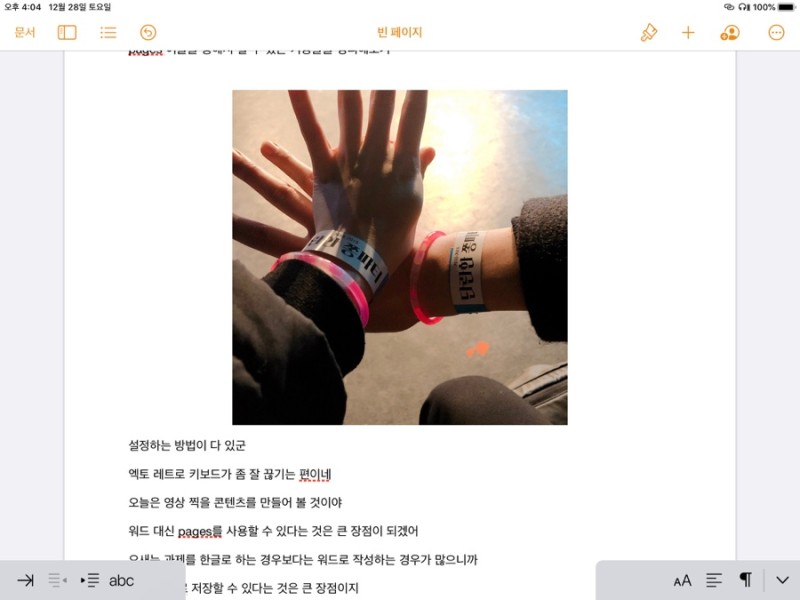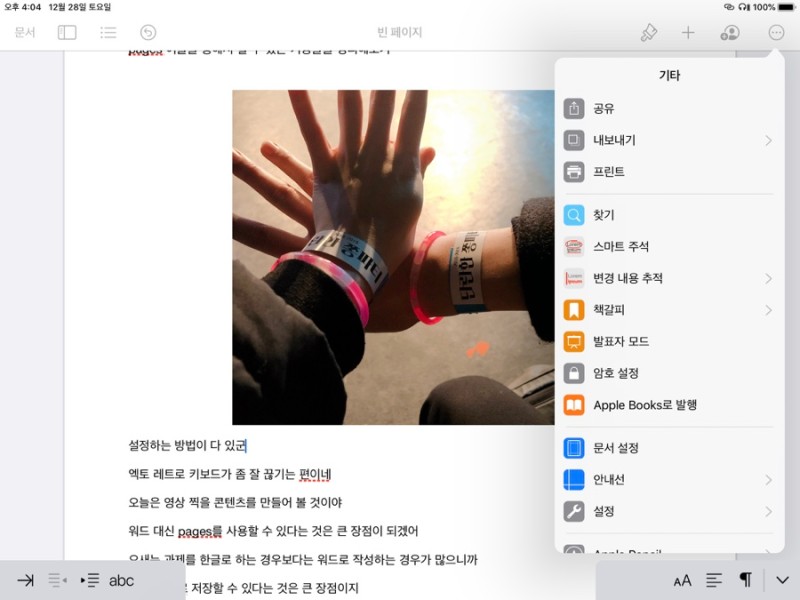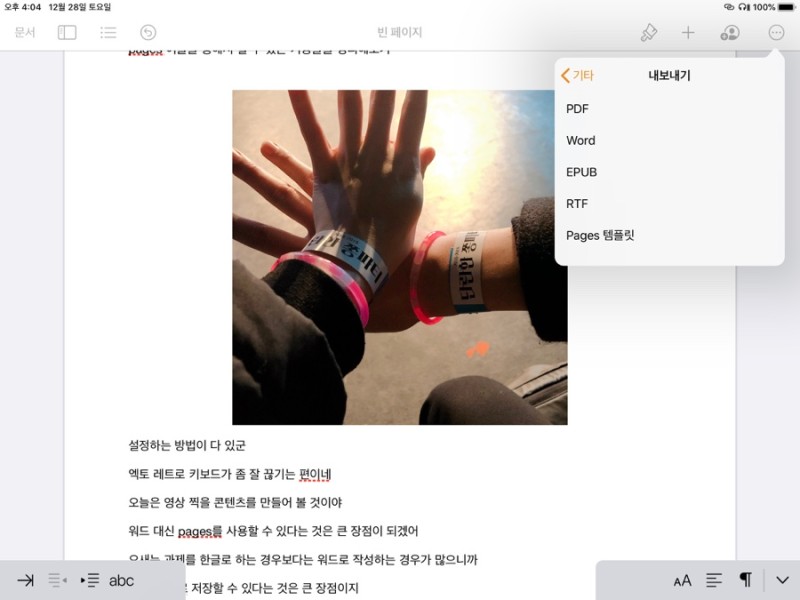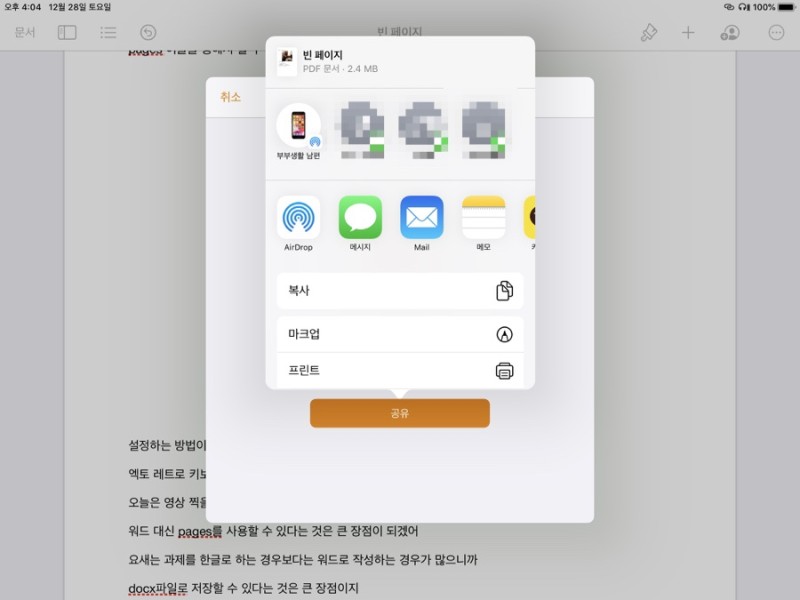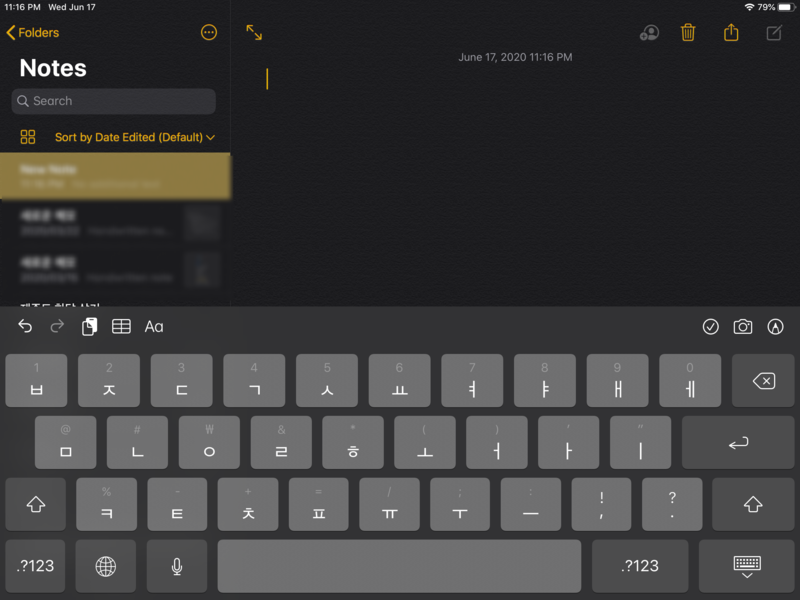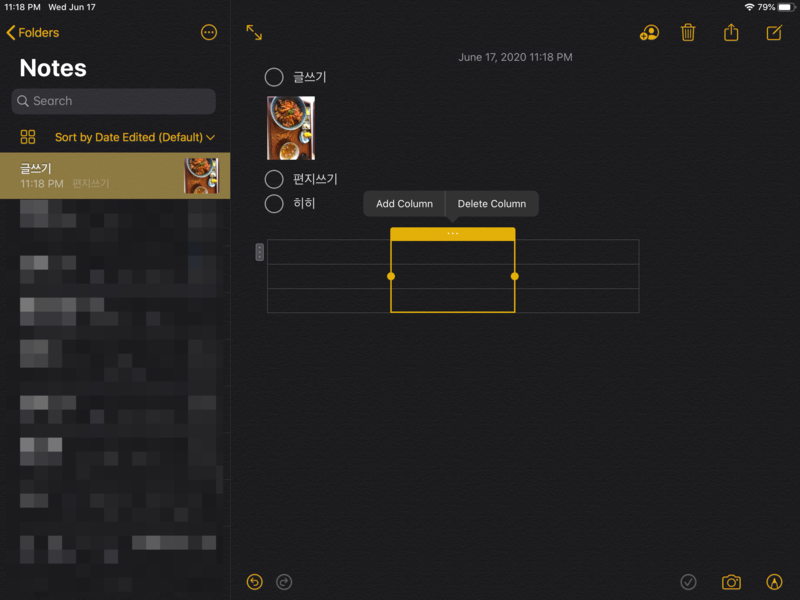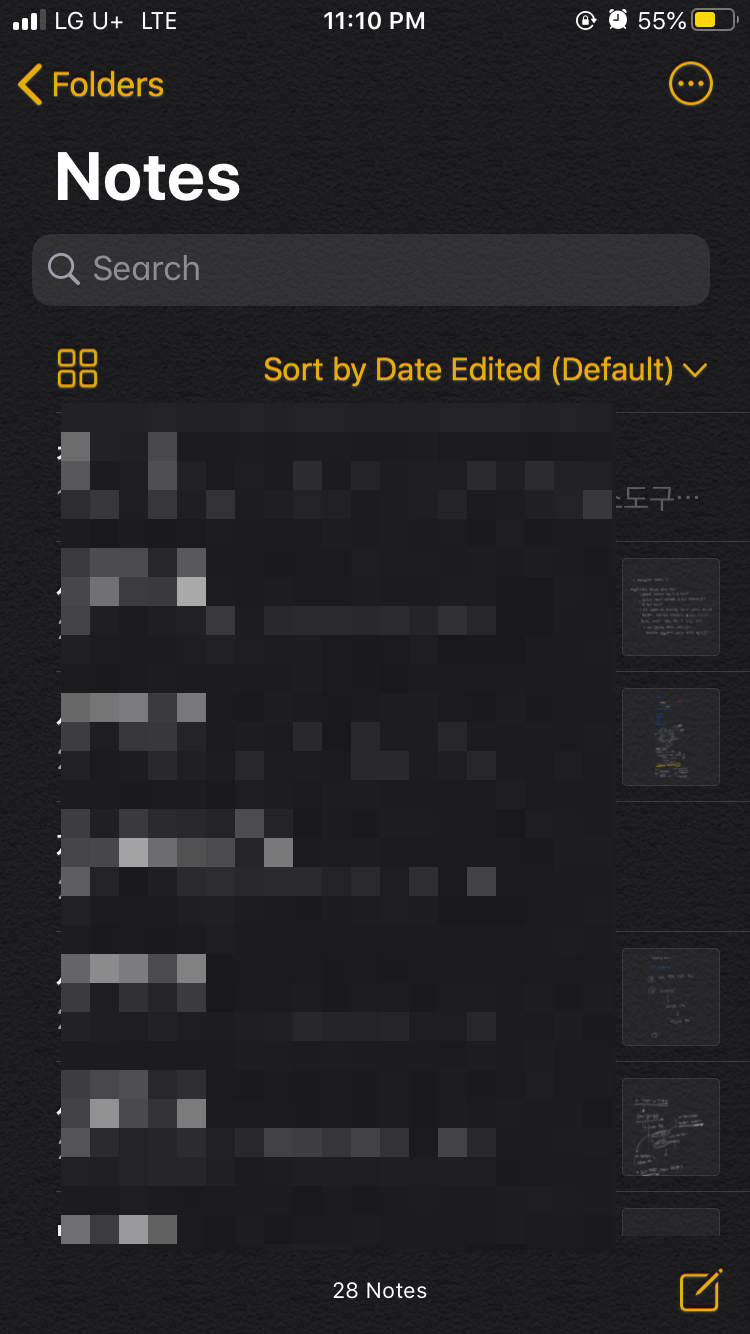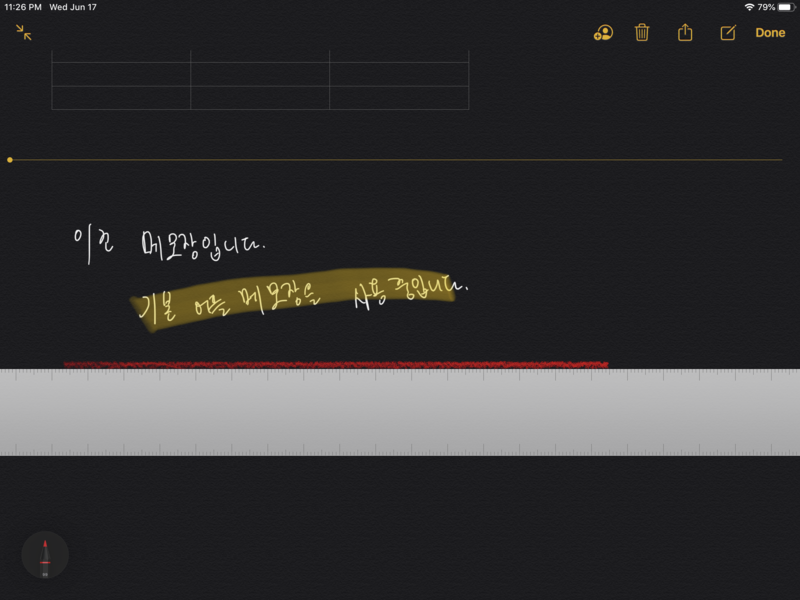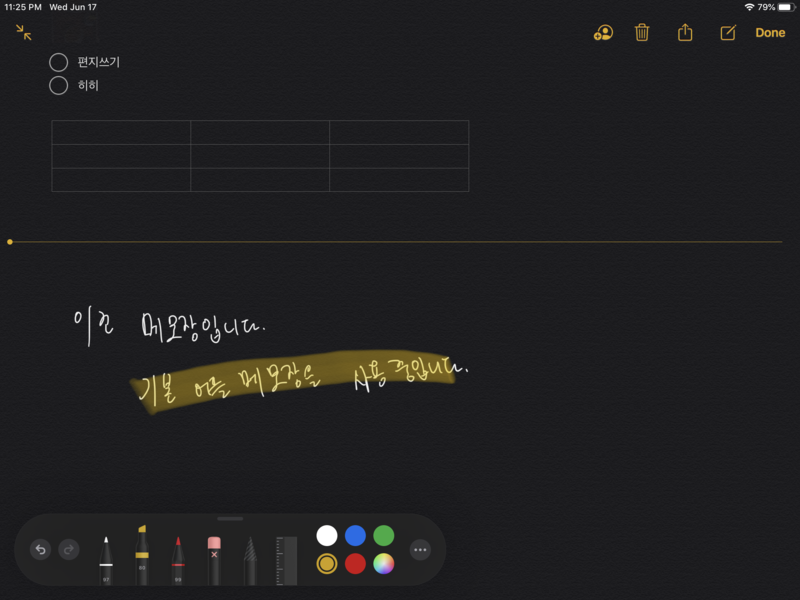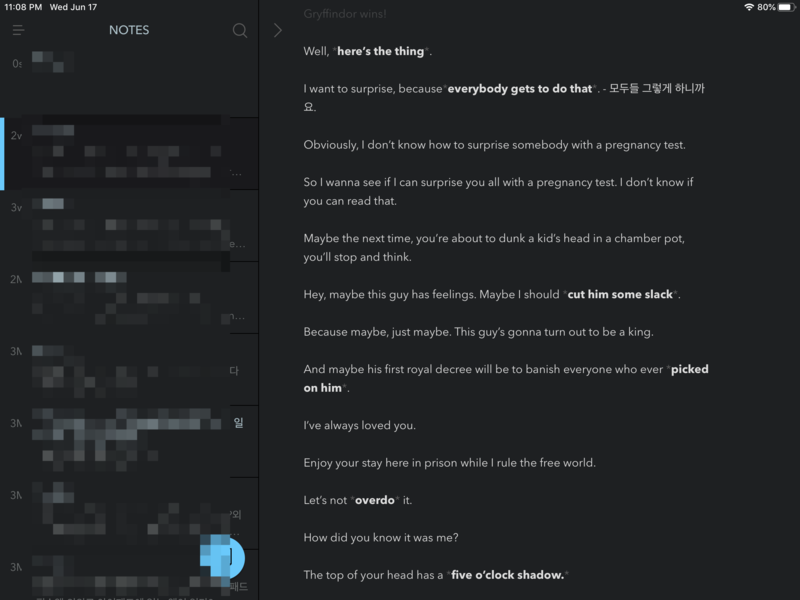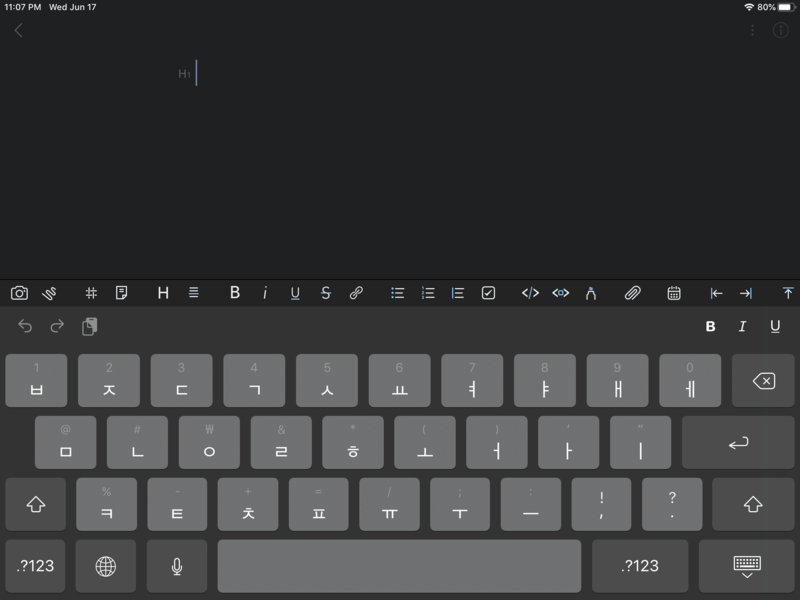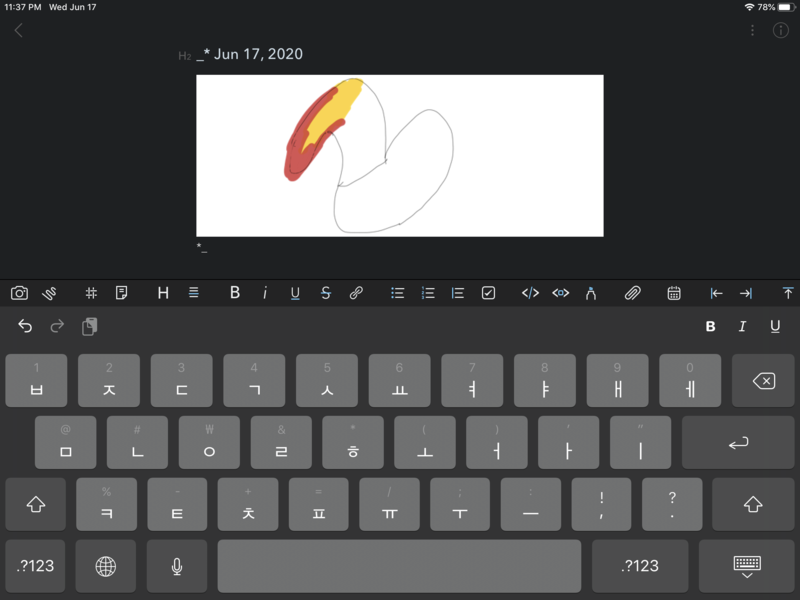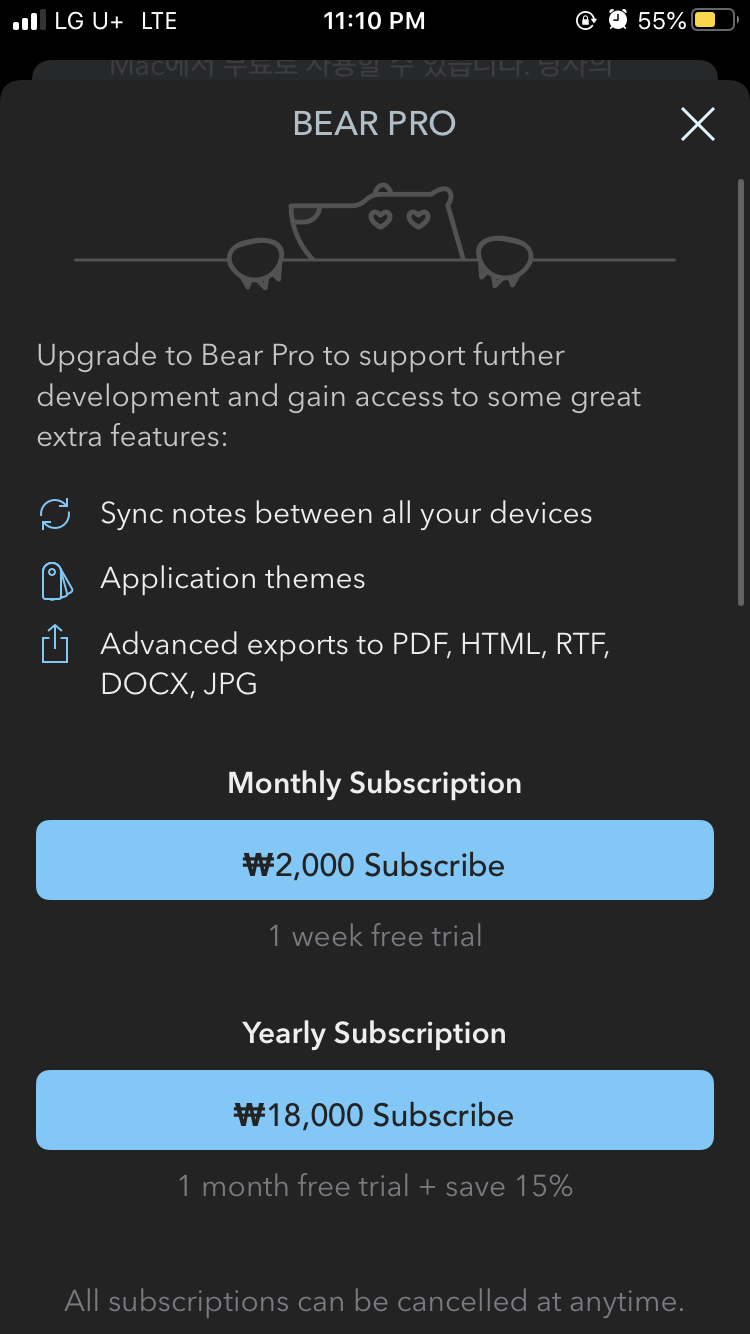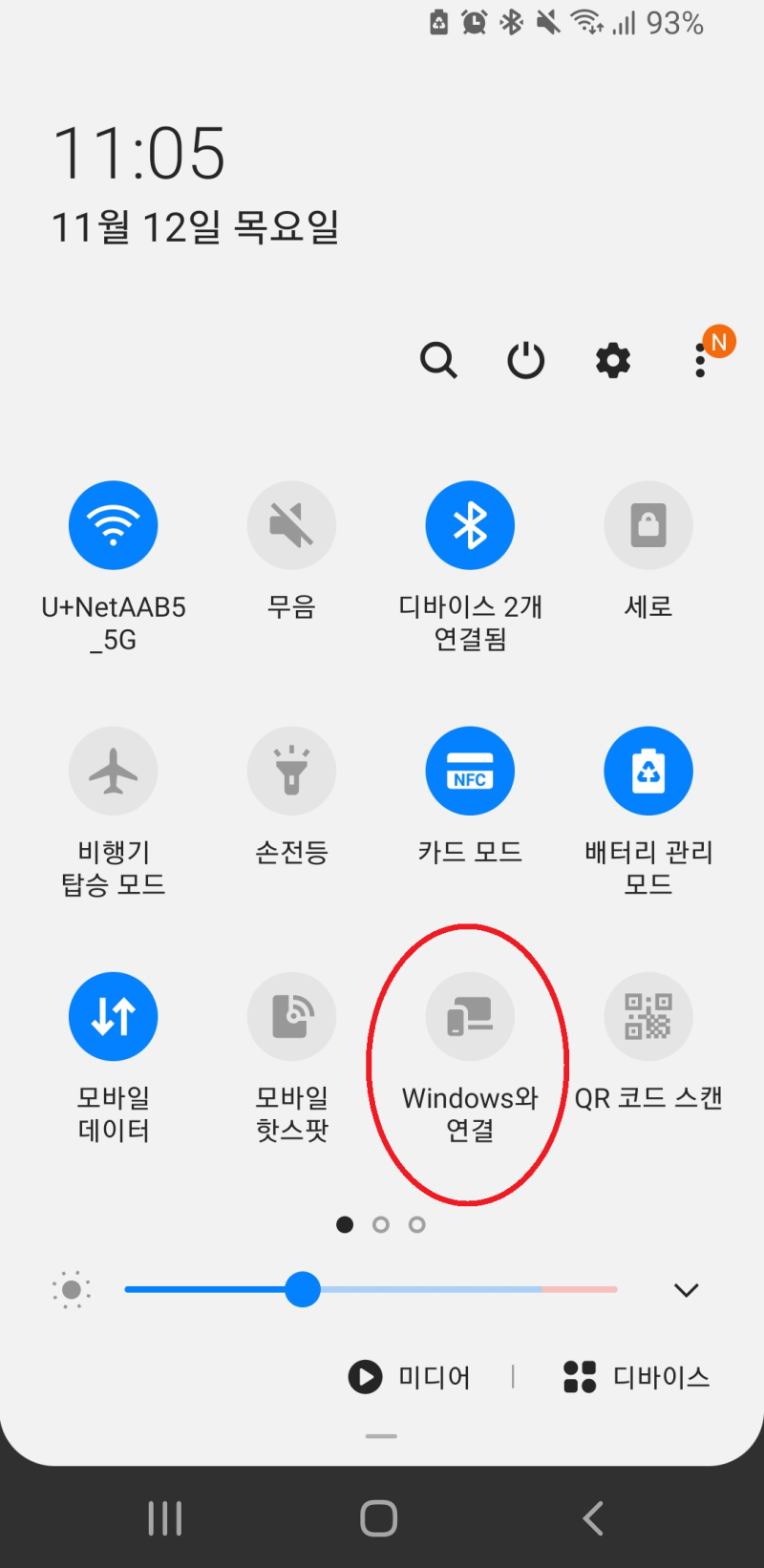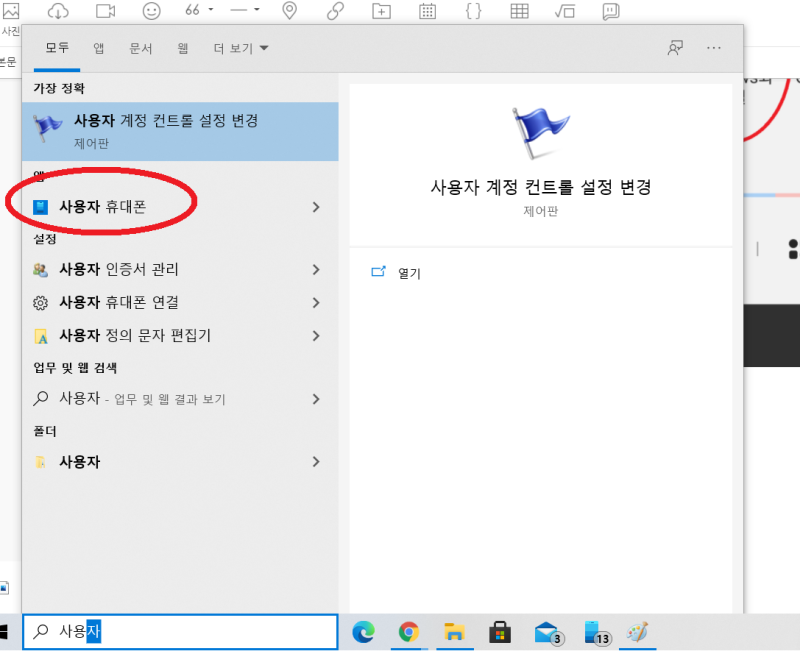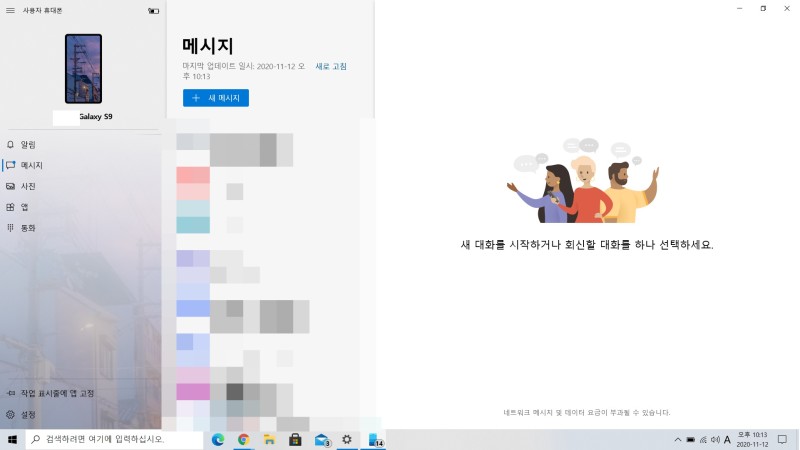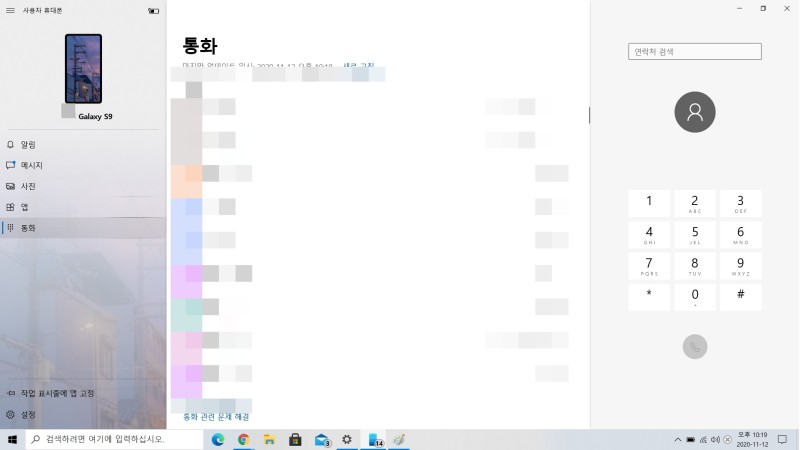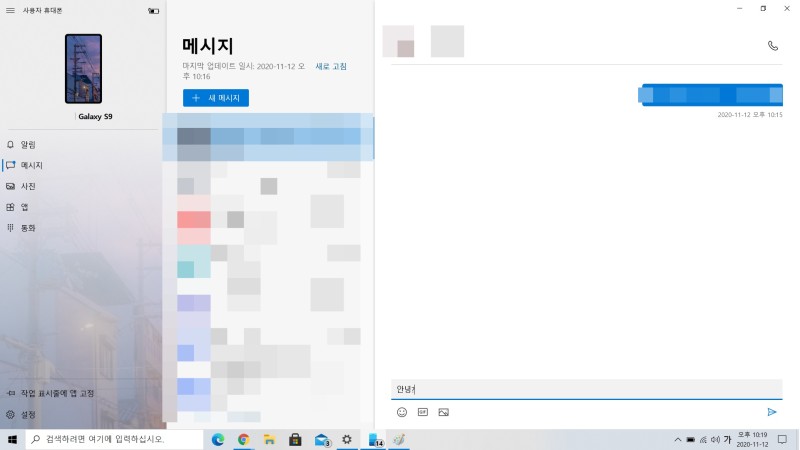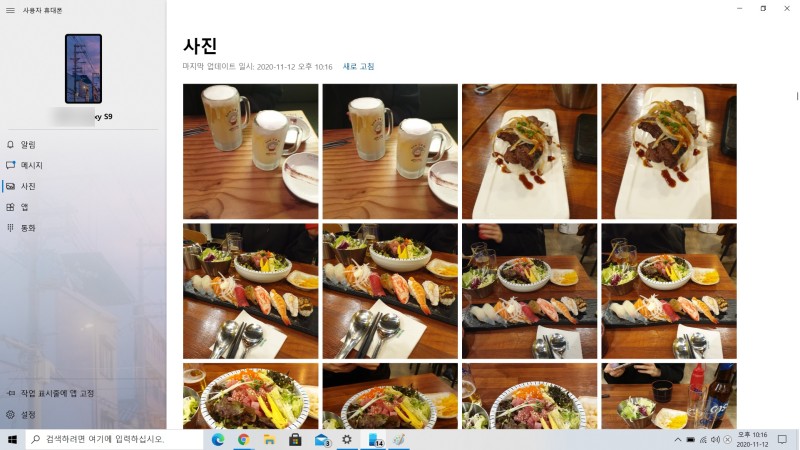60만원대 노트북, 르누아르 R5 후기, 사용기(ACER 515-52G와 비교!, 전반적인 사용감) - MSI 강추합니다.
안녕하세요:)
르누아르 노트북, MSI 모던 14 R5 제품에 대한 리뷰입니다.
60만원대 노트북!!
당시 구매가격은 약 65만 원 정도 였습니다.
(구매하고 얼마 안돼서 11번가 세일 등으로 58만 원까지 내렸었는데, 다시 오른 것 같기도 해요!)

라이젠5를 장착한 LG전자 제품은 76만 원 이상의 가격이네요!
(당시에 삼성은 다나와에서는 라이젠5 제품이 조회되지 않았어요)
전반적으로 AMD노트북은 가격이 저렴한 편으로 보입니다.
속도 및 성능
제가 기존에 사용하던 제품은 NT900X3L-K58으로 삼성 메탈9 제품이었요.

i5-6200u 스카이레이크 제품이고, 램은 8GB 였습니다.
CPU가 구형이라 그런지 부팅 및 기타 작업에서 많이 느려진 것 같더라구요.
그래서인지 속도는 확실히 체감됩니다.
모던14의 경우 부팅도 3~5초 안에 켜지고, PC 종료 역시 5초 이내로 종료됩니당
프로그램들이 구동되는 속도도 훨씬 빠르고, 홈페이지 로딩 속도도 빠릅니다.
제가 노트북으로 주로 하는 작업은 최근 배우는 '코딩'인데요.
아직 초보라 'Visual Studio Code'랑 'Android Studio'만 사용 중이에요.

전반적인 저장 속도는 빠름(2~3초 내)
프로젝트 첫 오픈 시간은 5초 정도,
에뮬레이터 첫 구동은 5~10초 정도로 조금 시간이 걸리는 편,
에뮬레이터 구동 후 핫로딩은 문제 없음입니다.
발열
코딩을 할 때는 발열이나 팬 소음은 전혀 없었습니다.
그런데 '던전 앤 파이터'를 한 30분 정도 하고 나니 팬 소음도 발생하고 발열도 꽤 발생합니다.
정확한 온도를 재보지는 않았지만 힌지 사이 통풍구랑 바닥 통풍구에서 꽤나 뜨끈한 열이 나왔습니다.
그나마 다행인 점은 키보드 쪽으로는 열이 많이 나오지 않았어요.
발열 관리가 나쁘지는 않은 것 같네요!
하지만 장시간 게임을 하기엔 무리가 있어보입니다.
쿨링패드를 하나 장만해야겠어요.
사용감
조금 애매한 표현인데,
여기서 사용감은 키보드 입력감, 휴대성 등 여러가지를 종합한 내용이에요.
우선 키보드 백라이트 3단계 조절은 굉장히 만족스러워요!

사용중인 다른 모델인, A515-52G(ACER)는 백라이트 On/Off 기능만 있어서 단계 조절은 안되거든요!
전반적인 키감은 조금 깊은 느낌이에요.
A515-52G는 본체 부분이 있고,
키보드 부분이 살짝 내려간 느낌이라서 조금 얕은 타자감인데
모던14 제품은 밑으로 들어간 느낌없이 그냥 있어서인지 살짝 더 깊게 눌러지는 느낌이에요!
제 생각에 엄청 뛰어나거나 한 느낌은 아닌데, 그래도 쫀득한게 만족스럽긴 하네요 ㅎㅅㅎ
A515-52G 제품이랑 비교했을 때는 모던14가 더 좋은 것 같지만, 전반적으로
취향에 따라 다를거 같아요!
다만!
'Enter 키'처럼 조금 길거나 크게 생긴 애들은 키감이 좀 나쁜 편 같아요.
뭔가 빠질 것처럼 불안하다고 해야하나....
쉽게 빠지거나 하는 건 아니지만 키를 누를 때 느낌이 좀 그런편입니다.
휴대성은 정말 괜찮아 보입니다. 1.3kg의 무게는 확실히 가볍더라구요
A515-52G가 1.8kg인데, 500g 차이가 이렇게 클 줄 몰랐어요.
생각해보니 아이패드 에어 3세대 한 개 무게 정도 차이니 크긴 크네요
다만!
14인치 디스플레이는 확실히 답답한 느낌이기는 해요.
15.6인치의 제품을 사용하다가 1.6인치 작아지니까 정말 작은 느낌입니다...
또한 힌지 부분이 약간 불안해요!
쉽게 부서지지는 않지만 좀 내구성이 약해보이는 느낌?
디스플레이


아이패드 에어 10.5인치와 비교한 느낌입니다.
일단 크기가 더 크기는 한데, 엄청 크다는 느낌은 안들더라구요.
그리고 밝기는 아이패드 에어3가 훨씬 밝았어요!
최대밝기가 모던14는 300nit고 아이패드 에어3가 500nit 이니 당연한 결과기는 하네요 ㅎㅅㅎ

전반적인 색감이나 선명도가 뛰어난 편은 아닌 거 같아요.
기분 탓인지 모르겠는데, 뭔가 다른 제품들에 비해서 잘 안보이는 느낌(??) 같은 것이 있습니다.
게다가 색감 자체도 좀 뭉그러지는 느낌은 좀 아쉬웠어요.
아 물론 이건 저의 개인적인 생각입니다.
전문가도 아니고, 포토샵을 다루는 사람도 아니라서 정확한 건 아니에요 ㅎㅎ
그래도 60만원대 노트북 치고는 훌륭해보입니닷!
배터리

본래 배터리 스펙 자체는 52wh로 나와있어요 ㅎㅎ
60만원대 노트북 중에서도 뛰어난 편이지만, 전체 가격대로 봐도 뛰어난 용량입니다!
게다가 전력효율도 나쁘지 않은지 꽤 오래가는 편이에요!
웬만하면 밖에서는 잘 충전하지 않아도 됩니다.
충전 어댑터도 작은 편인데, 배터리 용량이 크니 굳이 필요하지는 않은 것 같아요.
배터리 없이 3~4시간 코딩 및 워드 작업을 해도 50% 정도는 살아있는 걸 보면
간단한 작업만 한다면 10시간은 정말 가능할 수도 있겠어요!
(물론 개인 설정이나 작업에 따라서 배터리 사용시간은 많이 달라집니다.)
전반적으로는 훌륭한 노트북이에요!
AMD노트북이 괜찮을지 걱정이 좀 있었는데,
노트북 가성비로는 이 만한 게 없는 것 같습니닷!
60만원대 노트북이지만, 100만원 대 노트북 부럽지 않네요 ㅎㅅㅎ
이상으로 모던 14 모델 사용 후기를 마칠게요.
'리뷰' 카테고리의 다른 글
| USB-PD 충전이 궁금한데, 베이서스(Baseus) 그게 뭐죠? 65w? (0) | 2021.09.10 |
|---|---|
| 갤럭시 버즈 라이브 8개월차 사용기.(갤버라 사용후기, 버즈라이브, 무선이어폰, 노이즈캔슬링) (0) | 2021.05.01 |
| 결국 갤럭시 노트9을 구매했던 때의 이야기. 갤럭시, 아이패드 함께 사용하기. 갤럭시와 아이폰? (0) | 2021.04.24 |
| 아이폰에서 안드로이드폰으로(아이폰 갤럭시, 갤럭시 개봉기, 갤럭시 장단점 비교) - 갤럭시S20 개봉! (0) | 2021.04.21 |
| 갤럭시, 아이폰 고속충전(18W USB PD충전기, C to C, 스피디 충전기, 저가 PD 충전기) (0) | 2021.04.21 |